Freigaben
A key feature of Unraid is the management of shares. Shares are folders or drives on your Unraid server that can be accessed over a network. You can create as many shares as you want on your Unraid server. These shares can be secured, and their configuration determines how data is written and distributed across your array or named pool of drives.
Unraid bietet zwei Arten von Freigaben, um Ihr Datenmanagement zu optimieren:
- Benutzerfreigaben: Diese verwenden Linux FUSE und repräsentieren Ordner innerhalb des umfassenderen Dateisystems.
- Festplattenfreigaben: Diese teilen die gesamte Festplatte mit dem Dateisystem des Laufwerks.
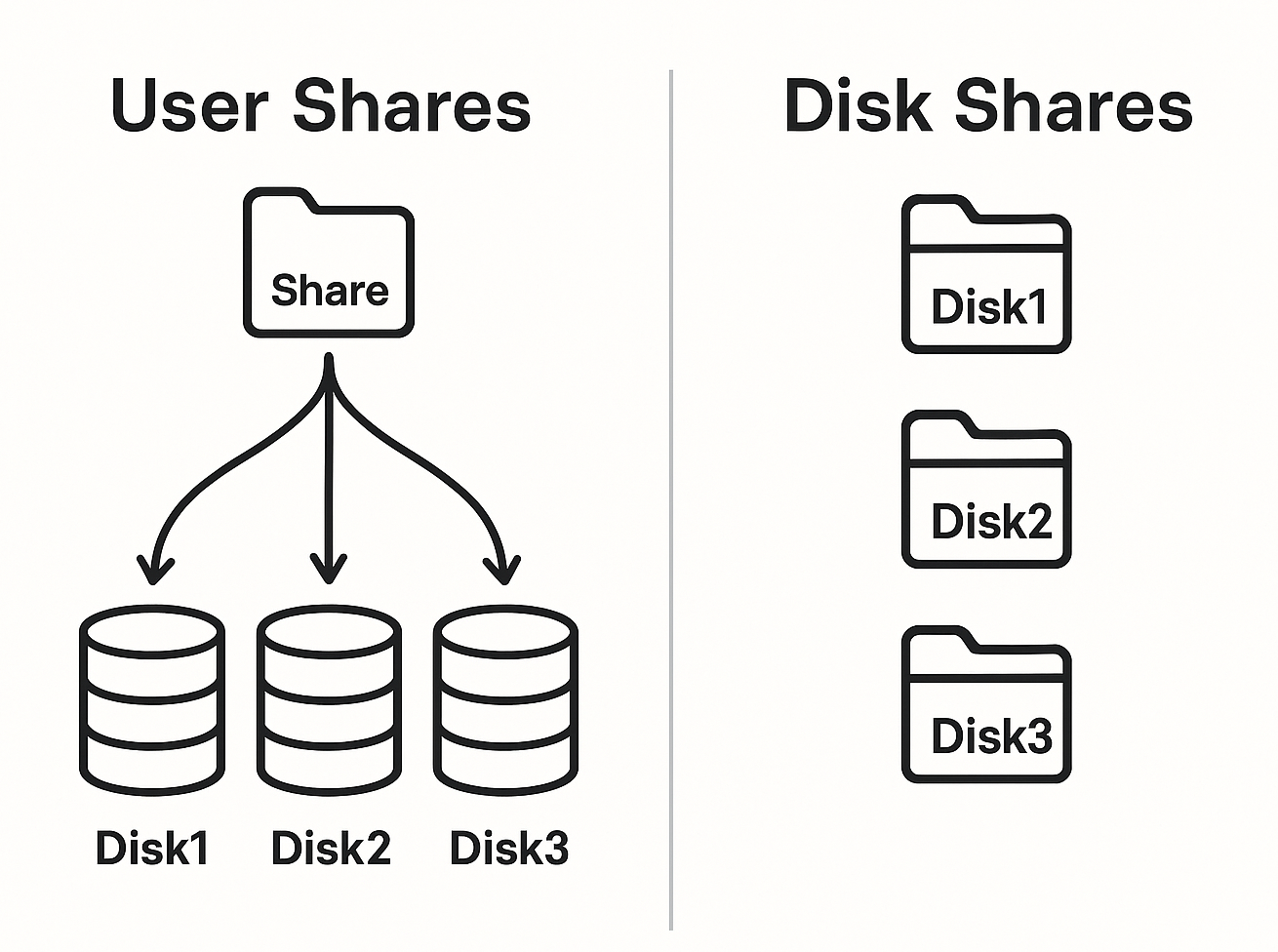
Es ist wichtig, sich daran zu erinnern, dass beide Freigabetypen unterschiedliche Ansichten desselben zugrunde liegenden Dateisystems präsentieren; jede Datei oder jeder Ordner, der in einer user share sichtbar ist, wird auch unter der Festplattenfreigabe für das jeweilige physische Laufwerk angezeigt.
Wenn Sie Dienste wie Docker oder VM Manager starten, erstellt Unraid automatisch ein Set von Standard-Benutzerfreigaben, die darauf ausgelegt sind, gängige Plugins, Docker-Container und virtuelle Maschinen (VMs) zu unterstützen. Sie können bei Bedarf bequem zusätzliche Freigaben für Ihre persönlichen Daten erstellen.
To manage your shares, simply navigate to the Shares tab in WebGUI. Here, you can easily enable or disable shares through Settings → Global Share Settings. By default, user shares are enabled, providing a straightforward starting point for your file organization.
Verwaltung von Benutzerfreigaben
User shares provide an aggregated view of top-level folders with the same name across cache and array drives. The share name corresponds to the folder name, creating a unified network-accessible view that spans multiple drives. It's important to note that while directories appear merged, individual files remain stored on a single drive.
Verwaltung von Benutzerfreigaben
Sie können auf Benutzerfreigaben von der Registerkarte Freigaben im WebGUI zugreifen und diese verwalten. Diese Schnittstelle ermöglicht es Ihnen:
- Alle vorhandenen Freigaben prüfen
- Neue Freigaben erstellen
- Vorhandene Freigaben ändern oder löschen
At the Linux level, User shares are accessible under /mnt/user, which combines files from both the array and pools. This logical view overlays the physical file system, meaning files are also visible through Disk Shares at the drive level.
Dateisystemstruktur
At the Linux level, User shares are accessible under /mnt/user, which combines files from both the array and pools. This logical view overlays the physical file system, meaning files are also visible through Disk Shares at the drive level.
The deprecated /mnt/user0 mount point (which excludes pool files) may be removed in future Unraid releases.
Speicherzuweisung
The physical drive that stores a file is determined by share settings such as Allocation Method, Included/Excluded Disks, and Split Level. Changes to these settings will affect only new files; existing files will remain untouched unless moved manually.
:::caution[Critical]
Nicht User Shares und %%Disk Shares|disk-share%% mischen
Bevor Sie eine Freigabe erstellen, überlegen Sie, wie Sie sie nutzen werden, Ihre Leistungsanforderungen, Sicherheit und wo Dateien gespeichert werden sollen.
Um eine Freigabe hinzuzufügen:
:::
Eine Freigabe hinzufügen
Bevor Sie eine Freigabe erstellen, überlegen Sie, wie Sie sie nutzen werden, Ihre Leistungsanforderungen, Sicherheit und wo Dateien gespeichert werden sollen.
Obwohl Netzlaufwerke (SMB) keine Rücksicht auf Groß- und Kleinschreibung nehmen (z.B. MEDIA ist dasselbe wie media), tun dies Linux-Dateisysteme. Verwenden Sie keine Namen, die sich nur durch die Großschreibung unterscheiden, um Probleme zu vermeiden.
Um eine Freigabe hinzuzufügen:
- Gehen Sie zur Registerkarte Freigaben und klicken Sie auf Freigabe hinzufügen.
- Wählen Sie einen einzigartigen Namen für Ihre Freigabe, wie
MedienoderDokumente. - Optionale Einstellungen konfigurieren:
- Kommentare: Schreiben Sie eine kurze Beschreibung für Ihre Freigabe (z.B. "Familienfotos").
- Mindestfreier Speicherplatz: Legen Sie eine Mindestmenge an freiem Speicherplatz fest (z.B.
50GBfür große Dateien). Weitere Details finden Sie unter Mindestfreier Speicherplatz.
- Speicherorte wählen:
- Primary Storage: Choose where the share will initially be stored (e.g., cache, array, or a specific pool).
- Sekundärer Speicher: Legen Sie einen Überlauf-Speicherort fest, der verwendet werden kann, wenn der primäre Speicher voll ist, und der auch als endgültiger Speicherort für die Freigabe dient, wenn der Mover läuft.
- Für weitere Details siehe Primär- und Sekundärspeicher.
- Datenregeln festlegen:
- Zuweisungsmethode: Wählen Sie, wie Daten gespeichert werden sollen - Optionen sind high-water, fill-up oder most-free. Weitere Details finden Sie unter Zuweisungsmethode.
- Split-Level: Bestimmen Sie, wie Verzeichnisse organisiert sein sollen. Weitere Details finden Sie unter Split-Level.
- Laufwerke verwalten:
- Eingeschlossene Datenträger: Wählen Sie spezifische Laufwerke zur Einbeziehung aus (z.B.
disk1,disk2). - Ausgeschlossene Datenträger: Geben Sie alle Laufwerke an, die Sie ausschließen möchten (wie ältere Laufwerke).
- Für weitere Details siehe Ein- oder ausgeschlossene Festplatten.
- Eingeschlossene Datenträger: Wählen Sie spezifische Laufwerke zur Einbeziehung aus (z.B.
- (Optional) Mover-Einstellungen konfigurieren:
- Mover Aktion: Bestimmen Sie die Richtung der Datenbewegung (entweder Primär → Sekundär oder Sekundär → Primär).
- Für weitere Details siehe Verschieben von Dateien zwischen Cache und Array.
- Klicken Sie auf Freigabe hinzufügen, um Ihre neue Freigabe fertig einzurichten.
Standardmäßig wird eine neue Freigabe nicht über das Netzwerk freigegeben. Sie müssen den Netzwerkzugang konfigurieren, nachdem die Freigabe erstellt wurde.
Sie können entweder Eingeschlossene oder Ausgeschlossene Festplatten konfigurieren, aber nicht beide gleichzeitig.
Eine Freigabe löschen
Um potenziellen Datenverlust zu vermeiden, können Freigaben, die Daten enthalten, nicht gelöscht werden. Sie müssen entweder alle Inhalte innerhalb der Freigabe löschen oder umziehen. Überprüfen Sie immer doppelt, um zu bestätigen, dass die Freigabe leer ist, bevor Sie mit dem Entfernen fortfahren.
Eine Freigabe mit Daten löschen
Für Freigaben mit Daten:
-
Die Freigabe leeren:
- Verwenden Sie den integrierten Dateimanager, der über Werkzeuge → Dateimanager oder durch Klicken auf das
Symbol in der rechten oberen Ecke zugänglich ist.
- Finden Sie Ihre Freigabe unter Shares und klicken Sie auf das Durchsuchen-Symbol.
- Löschen oder verschieben Sie alle Dateien mit dem Dateimanager.
Alternative Methoden
Sie können auch:
-
Verwenden Sie die Befehlszeile: Öffnen Sie das Web-Terminal (Werkzeuge → Terminal) oder verbinden Sie sich über SSH, dann führen Sie
rm -rf /mnt/user/[share_name]/*aus (ersetzen Sie[share_name]durch den Namen Ihrer Freigabe). -
Use network access: Connect via Windows Explorer (SMB) or macOS Finder (AFP/SMB) and manually delete the files.
vorsichtThe
rm -rfcommand will permanently delete files. Double-check before using it. Make sure no Docker or VM services are using the share before you delete it.
- Verwenden Sie den integrierten Dateimanager, der über Werkzeuge → Dateimanager oder durch Klicken auf das
-
Freigabe löschen:
- Gehen Sie zurück zu Freigaben und klicken Sie auf die jetzt leere Freigabe.
- Aktivieren Sie das Löschen-Feld und klicken Sie auf Löschen.
- Bestätigen und klicken Sie auf Fertig.
Eine leere Freigabe löschen
Um eine Freigabe zu löschen, die bereits leer ist:
- Gehen Sie zur Shares-Registerkarte.
- Klicken Sie auf die Freigabe, die Sie löschen möchten.
- Aktivieren Sie das Kontrollkästchen neben Löschen. Die Taste ändert sich zu Löschen.
- Klicken Sie auf Löschen.
- Bestätigen und klicken Sie auf Fertig.
Freigabeneinstellungen
Mindestfreier Speicherplatz
The Minimum Free Space setting works in conjunction with the allocation method and split level to determine where new files are stored. This setting specifies the amount of free space that must remain on a drive for it to be considered eligible for new file writes. If a drive's free space falls below this threshold, Unraid will stop placing new data on that drive, provided that the split level permits splitting to another disk.
Wie es funktioniert
Beim Übertragen einer Datei (z. B. file.eg) wählt Unraid eine Festplatte basierend auf den verfügbaren Einstellungen aus, kann jedoch die endgültige Größe der Datei nicht vorhersagen. Wenn die gewählte Festplatte während der Übertragung keinen Speicherplatz mehr hat, schlägt der Vorgang mit einem "Datenträger voll"-Fehler fehl. Um dies zu verhindern, stellen Sie den Mindestfreier Speicherplatz auf einen Wert ein, der größer als Ihre größte Datei ist. Dies stellt sicher, dass Unraid Festplatten vermeidet, die nicht die gesamte Datei aufnehmen können.
Empfehlung
Setzen Sie diesen Wert auf das Doppelte der Größe Ihrer größten Datei. Zum Beispiel:
- Wenn Ihre größte Datei 8GB ist, setzen Sie den Mindestfreier Speicherplatz auf 16GB.
Unraid provides a straightforward way to manage file placement between cache pools and the array, allowing you to optimize performance and manage your data effectively. The key is to set up your share settings based on your preferred data flow and let the Mover handle file transfers automatically according to its schedule.
Konfiguration
- Geben Sie den Wert in KB, MB, GB oder TB ein (z.B.
50GB). - Neue user shares standardmäßig auf 10% der Gesamtkapazität der Festplatte.
Always configure Minimum Free Space when using the fill-up allocation method. If you do not set it, you may encounter "disk full" errors during write operations.
There is a separate Minimum Free Space setting for cache pools. You can access this by going to the Main tab and clicking on a pool. Make sure to set this value higher than your largest file to avoid overfilling, especially for shares configured with Yes or Prefer cache modes.
Einschränkungen
- Unraid prioritizes split level rules over free space settings. If splitting is not allowed, files may still fill up a disk regardless of the free space threshold.
- Wenn Sie mit großen Datensätzen arbeiten, überwachen Sie die Mover-Aktivität über die Protokolle.
Für detailliertere Anleitungen verwenden Sie das Hilfe-Symbol im WebGUI, während Sie Ihre Freigaben konfigurieren.
Primärer und sekundärer Speicher
Unraid’s storage management lets you control where new files are written and how data moves between pools, cache, and the array. The options and terminology differ between Unraid 6.12+ and earlier versions.
- Für Unraid 6.12 und später
- Für Unraid 6.11 und früher
Die Einstellung Primärspeicher bestimmt, wo neue Dateien für einen Freigabebereich zunächst gespeichert werden – dies kann der cache, das array oder ein benannter pool sein. Die Einstellung Sekundärspeicher gibt einen alternativen Speicherort für neue Dateien und Ordner an, wenn der Primärspeicher unter den Schwellenwert Mindestfreier Speicherplatz fällt.
Die Mover-Funktion überträgt automatisch Dateien zwischen Primär- und Sekundärspeicher basierend auf Ihrem Zeitplan und gewährleistet optimale Leistung sowie Speichernutzung.
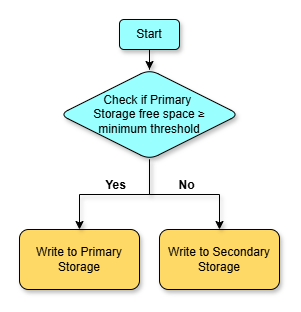
If you select the array for primary or secondary storage, you must also configure its allocation method, split level, and any included or excluded disks. These settings do not apply to pools.
Sekundärspeicher-Dropdown:
- None: Kein Sekundärspeicher ist für die Freigabe festgelegt (optional).
- Wenn der Primärspeicher ein pool ist, stehen None, Array und Ein anderer Pool zur Verfügung.
- Sie können jeden benannten pool oder das array wählen.
Sekundärspeicher-Dropdown:
Unraid verwendet den Mover, um die Dateiplatzierung zwischen dem cache und array zu verwalten, gesteuert durch die Einstellung Cache für neue Dateien verwenden für jede Freigabe:
- Ja: Neue Dateien gehen in den cache, wenn Platz vorhanden ist; andernfalls in das array. Mover transferiert Dateien vom cache ins array.
- Nein: Neue Dateien gehen direkt ins array. Mover macht nichts für diesen Share.
- Nur: Neue Dateien werden nur in den cache geschrieben. Wenn nicht genug Platz vorhanden ist, schlägt das Schreiben fehl. Mover bewegt keine Dateien vom array zum cache.
- Bevorzugt: Neue Dateien gehen in den cache, wenn Platz vorhanden ist; andernfalls in das array. Mover versucht, Dateien vom array zurück in den cache zu verschieben, wann immer möglich.
Diese Einstellung ist die Standardeinstellung für appdata und system-Freigaben zur Verbesserung der Docker- und VM-Leistung.
Teilungsstufe
Unraid provides a straightforward way to manage file placement between cache pools and array, allowing you to optimize performance and manage your data effectively. The key is to set up your share settings based on your preferred data flow and let the Mover handle file transfers automatically according to its schedule.
Eingeschlossene oder ausgeschlossene Laufwerke
Use case: Moving files from your high-speed cache to the array for long-term storage.
- Unraid 6.12+
- Unraid 6.11 oder darunter
- Die Cache-Benutzer-Einstellung der Freigabe auf Ja ändern.
- Der Mover überträgt Dateien automatisch nach Ihrem Zeitplan. Manuelle Ausführungen sind optional.
- Nachdem die Dateien verschoben wurden, können Sie die Cache-Benutzer-Einstellung auf Nur ändern, wenn Sie möchten.
Array zum Cache
Use case: Improving performance for Docker containers and VMs by moving files to the cache.
- Unraid 6.12+
- Unraid 6.11 oder darunter
- In den Freigabeeinstellungen Primärspeicher auf Cache und Sekundärspeicher auf Array setzen.
- Die Mover-Aktion auf Array -> Cache setzen.
- Der Mover wird automatisch gemäß Ihrem Zeitplan laufen, um Dateien zu verschieben, mit manuellen Läufen als Option.
- Die Cache-Benutzer-Einstellung der Freigabe auf Bevorzugt setzen.
- Der Mover läuft automatisch gemäß Ihrem Zeitplan, um Dateien zu verschieben, und manuelle Läufe sind optional.
- Nachdem die Dateien verschoben wurden, können Sie die Cache-Benutzer-Einstellung auf Nein ändern, wenn Sie es bevorzugen.
Wenn Sie Probleme mit Dateibewegungen haben, können Sie durch die Seite Einstellungen → Zeitplan → Mover-Einstellungen die Mover-Protokollierung aktivieren. Dies protokolliert jede verschobene Datei und kann in Tools → Systemprotokoll eingesehen werden.
- Make sure your parity is valid before moving files from the array to the cache.
- Wenn Sie mit großen Datensätzen arbeiten, überwachen Sie die Mover-Aktivität über die Protokolle.
- Wenn Dateien "festzuhängen" scheinen, ziehen Sie in Betracht, Docker und den VM Manager vorübergehend zu deaktivieren, und führen Sie dann den Mover manuell über Haupt → Array-Operationen → Verschieben aus.
Zuweisungsprofil
Wenn Sie eine neue Benutzerfreigabe erstellen oder eine Datei oder einen Ordner darin hinzufügen, muss das System entscheiden, wo diese Daten gespeichert werden. In der Regel wird die Datenplatte gewählt, die am meisten freien Speicherplatz hat. Sie können jedoch anpassen, wie diese Entscheidung mithilfe bestimmter Einstellungen getroffen wird.
Es gibt drei einfache Optionen, die Sie auswählen können, wie das System den Speicherplatz für Ihre Benutzerfreigabe zuteilt:
Hochwasser (Empfohlen)
Wie es funktioniert
Die High-Water-Methode füllt Festplatten schrittweise mit "Schaltpunkten" basierend auf der Hälfte der Kapazität des größten Laufwerks. Dies balanciert die Festplattennutzung aus, hält zusammengehörige Dateien zusammen und minimiert das Hochdrehen der Festplatten.
Beispiel mit 8TB, 3TB und 2TB Laufwerken
- Erster Durchgang: Fülle 8TB-Laufwerk, bis 4TB frei bleiben (die Hälfte von 8TB).
- Zweiter Durchgang: Fülle 8TB/3TB-Laufwerke, bis 2TB frei bleiben.
- Dritter Durchgang: Fülle alle Laufwerke, bis 1TB frei bleibt.
Am besten für:
- Medienserver (z.B. Plex)
- Szenarien, in denen das Halten von Dateien auf weniger Festplatten die Effizienz beim Ausschalten verbessert
- Arrays mit gemischten Laufwerksgrößen
High-water ist die Standardmethode und funktioniert gut für die meisten Benutzer. Sie reduziert das ständige Hin- und Her-Navigieren auf den Laufwerken im Vergleich zu "Most-free".
Am meisten frei
Wie es funktioniert
Die Most-free-Methode wählt die Festplatte mit dem meisten freien Speicherplatz für jede neue Datei aus. Dies maximiert die Speichereffizienz, erhöht jedoch das Rattern der Festplatten.
Leistungs-Auswirkungen
- Häufige Laufwerkswechsel halten mehrere Laufwerke eingeschaltet
- May reduce parity write speeds due to overlapping operations
Am besten für:
- Workflows mit hohem Durchsatz (z.B. Videobearbeitung)
- Temporary or cache-like data
- Arrays, bei denen die Leistung höher bewertet wird als Energieeinsparungen
Combine with split level settings to group related files despite frequent disk switching.
Auffüllen
Wie es funktioniert
Die Auffüllmethode schreibt der Reihe nach auf Laufwerke, bis sie die Mindestfreiraum-Schwelle erreichen, dann auf das nächste Laufwerk.
Anforderungen
- Immer Mindestfreiraum festlegen (z.B. 2x größte Dateigröße)
- Split-Level konfigurieren, um Dateigruppierung zu steuern
Am besten für:
- Statische Datenarchive
- Benutzer, die manuelle Laufwerksverwaltung bevorzugen
- Arrays mit identischen Laufwerksgrößen
Ohne Mindestfreiraum-Konfiguration treten "Laufwerk voll"-Fehler auf, wenn ein Laufwerk fast die Kapazität erreicht.
Teilungsstufe
The Split Level setting in Unraid helps manage how files and folders are organized across multiple disks. It determines how deep folder structures can go on different disks while keeping certain files together. The split level is numbered starting from 1, where the top level (the main share) is considered level 1.
Automatisch jedes Verzeichnis teilen (Standard)
Verhalten
Unraid creates any required folders on the selected disk, regardless of folder depth. New files and folders are placed based on allocation method and available space, even if their parent directories do not already exist on that disk.
Anwendungsfall
Am besten für allgemeine Datenshares geeignet, bei denen die Ordnerstruktur nicht entscheidend ist, wie Downloads oder gemischte Medienbibliotheken. Bietet maximale Flexibilität bei der Dateiablage und Festplattennutzung.
Nur oberste Ebene automatisch teilen
Verhalten
Unraid erstellt nur dann Unterverzeichnisse auf einer Festplatte der ersten Ebene, wenn sie noch nicht existieren. Für tiefere Verzeichnisse werden neue Dateien und Verzeichnisse auf der Festplatte abgelegt, auf der das übergeordnete Verzeichnis existiert.
Anwendungsfall
Ideal für Medienbibliotheken (z. B. Filme/Titel), bei denen alle Dateien für einen bestimmten Unterordner (wie ein Film oder eine TV-Serie) zusammen auf derselben Festplatte bleiben sollen.
Automatisch die obersten 'N' Ebenen teilen
Verhalten
Sie geben an, wie viele Verzeichnisebenen (N) Unraid automatisch verwaltet. Für Ordner auf oder über Ebene N kann Unraid diese bei Bedarf erstellen. Für tiefere Ebenen werden neue Dateien auf der Festplatte platziert, auf der das übergeordnete Verzeichnis vorhanden ist.
Anwendungsfall
Nützlich für komplexe Ordnerstrukturen, wie verschachtelte Projektverzeichnisse, bei denen verwandte Inhalte über die oberste Ebene hinweg gruppiert bleiben sollen.
Manuell (Keine automatische Teilung)
Verhalten
Unraid legt neue Dateien oder Ordner nur auf Festplatten ab, auf denen das übergeordnete Verzeichnis bereits existiert. Es werden keine neuen Verzeichnisse automatisch erstellt.
Anwendungsfall
Am besten für fortgeschrittene Benutzer, die vollständige manuelle Kontrolle über die Dateianordnung wünschen oder für Archivdaten, bei denen die Ordnerstruktur fest bleiben muss.
Wenn es Konflikte zwischen Mindestfreiraum, Split-Level und Zuweisungsmethode gibt, hat die Split-Level-Einstellung Priorität. Dies kann zu "Kein Speicherplatz"-Fehlern führen, selbst wenn andere Laufwerke über freien Speicherplatz verfügen.
Eingeschlossene oder ausgeschlossene Laufwerke
Benutzerfreigaben und Laufwerksfreigaben sehen in der Oberfläche möglicherweise unterschiedlich aus, können jedoch auf dieselben Dateien auf der Festplatte verweisen. Linux-Befehle wie cp oder rsync können nicht immer den Unterschied feststellen, wodurch versehentlich Dateien überschrieben oder gelöscht werden können.
Unraid first checks any included disks, then looks at excluded disks to determine where to store a file. After that, it uses the split level and allocation method to select an appropriate disk.
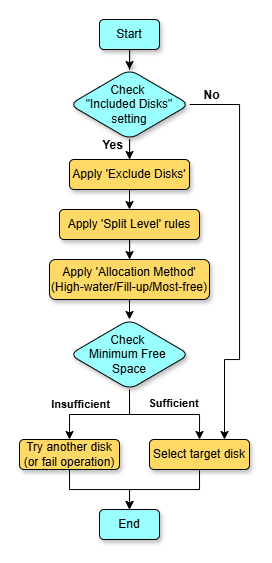
The settings for included and excluded disks only affect where new files can be saved. Any existing files in folders that match your share name will still be accessible for reading, even if they’re on a different disk.
Eingeschlossene Festplatten
Verhalten
Unraid berücksichtigt nur die aufgeführten Festplatten bei der Entscheidung, wo neue Dateien für die Freigabe platziert werden sollen. Alle anderen Festplatten werden für neue Schreibvorgänge ignoriert, aber auf anderen Festplatten bereits vorhandene Dateien bleiben weiterhin lesbar.
Anwendungsfall
Verwenden Sie diese Einstellung, wenn Sie eine Freigabe auf bestimmte Festplatten beschränken möchten, z. B. um wichtige Dokumente auf neueren oder größeren Laufwerken zu speichern, oder um eine Mediathek aus Leistungs- oder Organisationsgründen auf bestimmte Festplatten zu isolieren.
Ausgeschlossene Festplatten
Verhalten
Unraid verwendet alle berechtigten Festplatten mit Ausnahme der hier aufgeführten, wenn es darum geht, neue Dateien für die Freigabe zu platzieren. Wie bei eingeschlossenen Festplatten bleiben auf ausgeschlossenen Festplatten bereits vorhandene Dateien für das Lesen weiterhin zugänglich.
Anwendungsfall
Verwenden Sie diese Einstellung, um eine Freigabe davon abzuhalten, bestimmte Festplatten zu nutzen, z. B. ältere Laufwerke, langsamere Festplatten oder Festplatten, die für andere Datentypen reserviert sind, auszuschließen.
Standardfreigaben
Wenn Sie Unraid mit Docker oder virtuellen Maschinen (VMs) verwenden, erstellt es automatisch einige Standardfreigaben.
Sie müssen diese Freigaben nicht verwenden, wenn Sie nicht möchten, und Sie können sie entfernen, wenn Sie es bevorzugen, aber wir empfehlen normalerweise, sie zur Bequemlichkeit zu behalten. Diese Freigaben helfen, die Dinge zu organisieren und machen es einfacher, Unterstützung zu erhalten, wenn Probleme auftreten.
Hier ist eine kurze Übersicht darüber, wofür jede Standardfreigabe ist:
appdata: Hier werden alle Arbeitsdateien für Ihre Docker-Container gespeichert. Normalerweise hat jeder Docker-Container seinen eigenen Ordner hier.system: Diese Freigabe enthält die wesentlichen Dateien für Ihre Docker-Anwendungen und die XML-Vorlagen für Ihre VMs.domains: Diese Freigabe ist für die Speicherung von virtuellen Festplattenabbildern (vdisks) vorgesehen, die Ihre VMs verwenden.isos: Hier können Sie CD-ISO-Images speichern, die Sie mit Ihren VMs verwenden möchten.
Es ist am besten, die Berechtigungen bei den meisten dieser Standardfreigaben nicht zu ändern, da dies Probleme mit der Funktionsweise von Docker-Containern und VMs verursachen könnte. Die einzige Freigabe, bei der es empfohlen wird, die Berechtigungen zu ändern, ist die isos-Freigabe, da diese über das Netzwerk zugänglich ist, um neue ISO-Dateien für virtuelle Maschinen hinzuzufügen.
Laufwerksfreigaben
Disk shares are simply individual drives or pools of drives within your Unraid system that can be accessed over the network. By default, these shares are turned off, but you can easily enable them in the Settings → Global Share Settings section.
Um die Sicherheit zu gewährleisten, stellen Sie sicher, dass die Benutzerzugriffsberechtigungen für diese Freigaben angemessen gesetzt sind. Dies ist besonders wichtig, wenn Sie mehrere Benutzer haben, die auf Ihr Netzwerk zugreifen.
Um Laufwerksfreigaben zu aktivieren:
- Gehen Sie zu Einstellungen.
- Klicken Sie auf Globale Freigabeeinstellungen.
- Aktivieren Sie Laufwerksfreigaben, um sie in Ihrem Netzwerk sichtbar zu machen.
Once you enable them, you'll notice disk shares in the Unraid GUI under a section labeled Disk Shares in the Shares tab. Each drive in your array can be accessed like this:
- Einzelne Laufwerke: Diese erscheinen als
/mnt/diskX, wobei X die Laufwerksnummer ist (z.B.disk1,disk2usw.). - Pools of drives: If you have multiple drives grouped together, they will show up as
/mnt/pool-name. The most common pools is calledcache, but you can name your pools however you like.
Das Unraid-Flash-Gerät, das Ihre Unraid-Einstellungen speichert, wird nicht als Disk-Share behandelt. Wenn Sie möchten, dass es über das Netzwerk zugänglich ist, können Sie es als "Flash"-Freigabe einrichten. Dieses Gerät ist unter /boot in Linux eingehängt.
Aus Sicherheitsgründen ist es am besten, Ihre Freigaben im Privat-Modus zu halten und nur vertrauenswürdigen Benutzern Zugriff zu gewähren.
Leitlinien für Laufwerksfreigaben
Niemals Dateien direkt zwischen einem Nutzer-Share und einem Datenträger-Share kopieren, wenn ihre Ordnernamen gleich sind. Dies könnte dazu führen, dass Dateien beschädigt oder gelöscht werden, was zu einem dauerhaften Datenverlust führen kann.
Benutzerfreigaben und Laufwerksfreigaben sehen in der Oberfläche möglicherweise unterschiedlich aus, können jedoch auf dieselben Dateien auf der Festplatte verweisen. Linux-Befehle wie cp oder rsync können nicht immer den Unterschied feststellen, wodurch versehentlich Dateien überschrieben oder gelöscht werden können.
Tipps für sicheres Kopieren
-
Bleiben Sie bei einer Art von Freigabe:
- Only copy files between either user shares OR disk shares, not both at the same time.
- Beispiel: Um eine Datei von einer Benutzerfreigabe zu einer anderen zu kopieren:
cp /mnt/user/share1/file /mnt/user/share2/file
-
Externe Laufwerke sicher verwenden:
- Schließen Sie externe Laufwerke mit dem Unassigned Devices Plugin an, um Probleme zu vermeiden.
- Copy files from
/mnt/disks/instead of from the main array or cache paths.
-
Überprüfen Sie Ihre Kopien: Beim Verschieben von Dateien lokal können Sie
rsync -cverwenden, um zu überprüfen, ob die Dateien korrekt kopiert wurden. -
Don't mix share types: Avoid using paths that mix user shares and disk shares, such as
/mnt/user/share/with/mnt/disk1/share/in the same command.
Wenn Sie Dateien von externen Windows- oder Linux-Netzwerkfreigaben (SMB/CIFS) auf Ihren Unraid-Server mit Befehlszeilenwerkzeugen übertragen müssen, finden Sie weitere Informationen unter Dateiübertragungsoperationen in der Dokumentation zur Befehlszeilenschnittstelle.